Streaming live
È possibile trasmettere in streaming live le immagini dalla videocamera.
Verificare anticipatamente i termini di servizio e i requisiti di streaming sul sito di streaming.
Abbinamento con uno smartphone tramite Bluetooth
Andare al passo 11 se lo smartphone e la videocamera sono già abbinati.
-
Selezionare [OK].
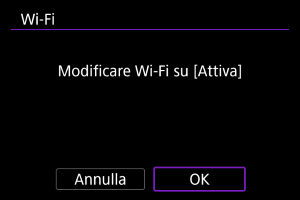
- Questa schermata non viene visualizzata se l'impostazione Wi-Fi è già impostata su [Attiva].
-
Selezionare [Aggiungi dispos. a cui connett.].
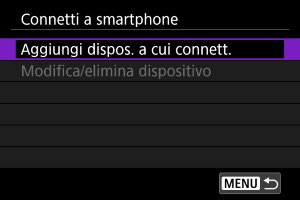
-
Selezionare [OK].
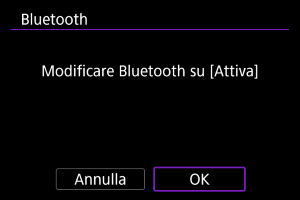
- Questa schermata non viene visualizzata se l'impostazione Bluetooth è già impostata su [Attiva].
-
Premere il pulsante
.
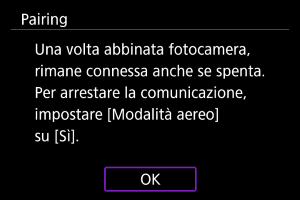
-
Avviare l'abbinamento.

- Premere il pulsante
per avviare l'abbinamento.
- Se Camera Connect non è installato, utilizzare lo smartphone per scansionare il codice QR sullo schermo, visitare Google Play o App Store per installare Camera Connect, quindi premere il pulsante
per avviare l'abbinamento.
- Premere il pulsante
-
Avviare Camera Connect.

- Seguire le istruzioni nell'app e selezionare la videocamera per l'abbinamento.
-
Configurare una connessione Bluetooth.
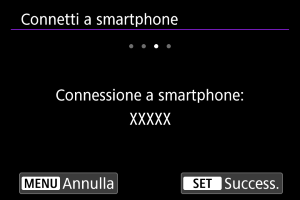
- Premere il pulsante
.
- Premere il pulsante
-
Completare il processo di abbinamento.

- Premere il pulsante
per terminare l'abbinamento.
- Quando viene visualizzato un messaggio sullo smartphone, utilizzare lo smartphone come indicato.

- Viene visualizzato il nome del dispositivo connesso.
- Premere il pulsante
.
- Premere il pulsante
-
Selezionare [
Live streaming].
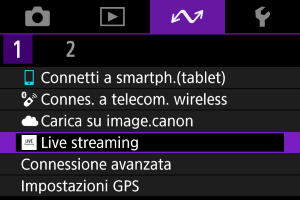
Connessione a un punto di accesso tramite Wi-Fi
- La videocamera si riconnette automaticamente ai punti di accesso usati in precedenza.
- Di seguito sono riportate le istruzioni per la connessione tramite WPS (modalità PBC). Per connettersi in un modo diverso, vedere Impostazioni per la comunicazione di base ().
-
Selezionare [Collega con WPS].

-
Selezionare [WPS (modalità PBC)].
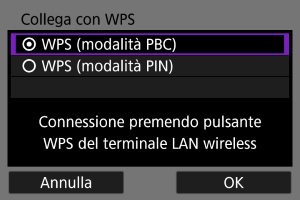
- Selezionare [OK].
-
Connettersi al punto di accesso.
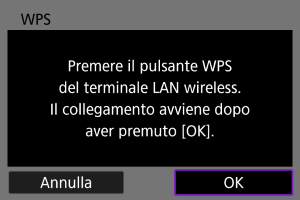
- Premere il pulsante WPS sul punto di accesso. Per informazioni sulla posizione del pulsante e per sapere quanto a lungo deve essere premuto, consultare il manuale dell'utente del punto di accesso.
- Selezionare [OK] per avviare la connessione con il punto di accesso.
- La seguente schermata viene visualizzata una volta collegata la videocamera al punto di accesso.
-
Selezionare [Impostazione automatica].

-
Completare le impostazioni di streaming in Camera Connect.
- Selezionare la piattaforma di streaming che si desidera usare, quindi configurare le impostazioni di conseguenza.
- È possibile immettere un URL nella schermata per selezionare un sito di streaming.
- Per la qualità di streaming, selezionare 6 Mbps o 3,5 Mbps, a seconda dell'ambiente di comunicazione.
-
Avviare lo streaming.
- [STBY] appare nella schermata di standby registrazione.
- Usare Camera Connect per avviare e interrompere lo streaming. È anche possibile interrompere lo streaming premendo il pulsante di avvio/arresto sulla videocamera.
Attenzione
- A seconda dell'ambiente di comunicazione, ci potrebbero essere disturbi nell'audio e nel video durante lo streaming. Testare lo streaming anticipatamente e controllare la qualità di audio e video.
- Provare quanto segue se ci sono disturbi o interruzioni nell'audio o nel video. Queste operazioni potrebbero migliorare la qualità.
- Avvicinare la videocamera al punto di accesso (router wireless, smartphone tethering, ecc.), cambiare le relative posizioni e assicurarsi che non ci siano persone o oggetti tra i dispositivi.
- In interni, posizionare punto di accesso e videocamera nella stessa stanza.
- Collocarli lontani da dispositivi che usano la banda di 2,4 Ghz come forni microonde o telefoni cordless.
- Se ci sono disturbi provenienti da un microfono esterno, provare a posizionarlo sul lato della videocamera con il terminale IN il più lontano possibile dalla videocamera.
- Anche se selezionando 3,5 Mbps come qualità di streaming in Camera Connect potrebbe consentire uno streaming più stabile rispetto all'impostazione 6 Mbps, la qualità delle immagini sarà inferiore.
- La videocamera si riscalda durante lo streaming. Utilizzare il supporto o un treppiede, o adottare altre misure per evitare la registrazione tenendo la videocamera in mano.
- Canon non è in alcun modo responsabile per i servizi di terze parti.
- Durante lo streaming non viene registrata alcuna immagine sulla scheda (ma è necessario che sia inserita una scheda nella videocamera).
- Testare lo streaming anticipatamente per assicurarsi che l'immagine sia dritta e nell'orientamento corretto; regolare quest'ultimo se necessario.
- Assicurarsi di leggere Precauzioni relative alla comunicazione wireless.